Nota: esta guía no incluye detalle alguno del juego competitivo; solo del manejo por la interfaz del Pokémon Online.
Para obtener el programa, hay que descargar el instalador desde la página oficial de Pokémon Online. Una vez descargado, lo instalamos en nuestro disco duro.
Ya instalado, se crea un acceso directo en el Escritorio; lo abrimos y ya tenemos ejecutado el Pokémon Online (de aquí en adelante, el PO).
Menú principal
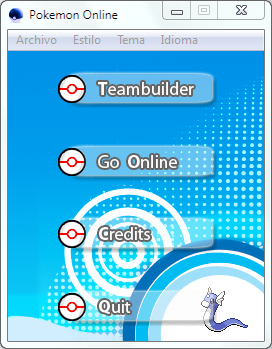
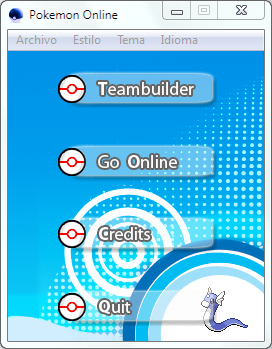
Este es el menú principal del PO.
- Archivo: aquí podemos cargar un equipo guardado rápidamente nada más abrir el PO con Cargar Equipo.
- Estilo y Tema: podemos escoger el diseño del PO. Hay múltiples opciones; prueba y elige la que más te guste.
- Idioma: podemos cambiarlo al que nos apetezca dentro de los disponibles.
- Teambuilder: aquí podremos modificar nuestros equipos como queramos y guardar tanto equipos como Pokémon sueltos para usarlos posteriormente.
- Go Online: aquí podremos acceder a la lista de servidores.
Teambuilder
La ventana de edición de equipo. Aquí podremos modificar a voluntad equipos y Pokémon.
Trainer
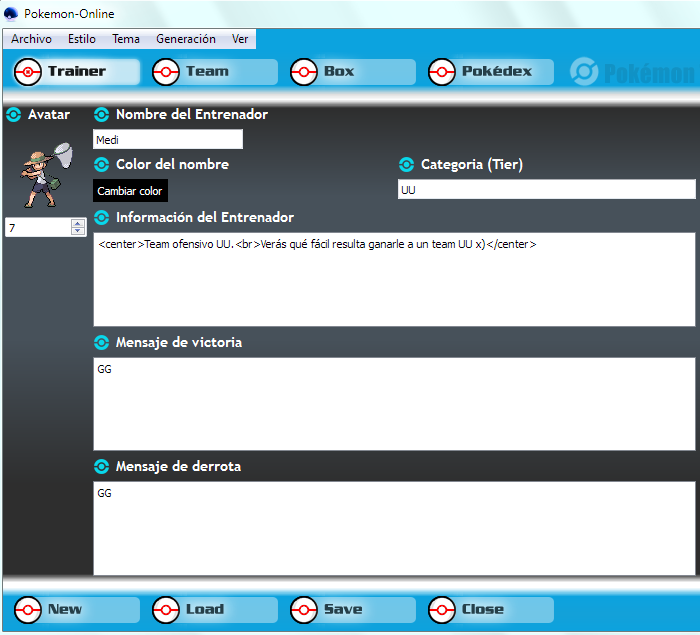
En Trainer podremos elegir nuestro nick, avatar, tier, color del nick, información y mensajes de victoria y derrota.
- Nick: aquí seleccionamos el nick que queramos usar.
- Avatar: hay una gran lista con sprites de diversos juegos.
- Tier: podemos introducir el nombre de la tier que corresponda a nuestro equipo, y de esta manera se asignará automáticamente al entrar a los servidores. Por ejemplo, si ponemos Monotype, al entrar al servidor de STATS se asignará automáticamente la tier Monotype, siempre que el equipo sea válido en esa tier.
- Color del nick: por defecto es aleatorio. Puedes cambiarlo con la paleta de colores. Si quieres un color negro puro, pon 0 en rojo y verde y 1 en azul, porque si pones 0 en las tres, el color se seleccionará al azar.
- Información: puedes incluir el texto que aparecerá a todo el que te rete y a quien retes. Puedes incluir html. Etiquetas HTML destacables:
- <br> -> Crea un salto de línea, como si se pulsase Intro en un editor de texto. No, los saltos de línea no se hacen automáticamente; hay que usar esto para ello.
- <strong>texto</strong> -> Texto en negrita.
- <font color=#000000 size=3> -> Selecciona el color y el tamaño del texto. #000000 puede sustituirse por cualquier combinación RGB, y 3 por cualquier número, siendo 3 el tamaño estándar. Si queremos, podemos no escribir size y que se quede solo en <font color=#000000>.
- #000000 -> negro - #FF0000 -> rojo
- #00FF00 -> verde - #0000FF -> azul
- #FFFF00 -> amarillo - #00FFFF -> cian
- #FF00FF -> rosa - #FFFFFF -> blanco
- <center>texto</center> -> Centra el texto.
- <a href="link">texto</a> -> Añade un link al texto. Texto es lo que se visualiza, y "link" es cualquier URL.
- <i>texto</i> -> Texto en cursiva.
- <s>texto</s> -> Texto tachado.
- <sup>text</sup> -> Texto en superíndice.
- Mensajes de victoria y derrota: estos mensajes son visualizados por el adversario cuando ganas/pierdes. No admiten HTML. Una buena opción para ambos espacios es un simple GG, que quiere decir Good Game; buen combate.
Team
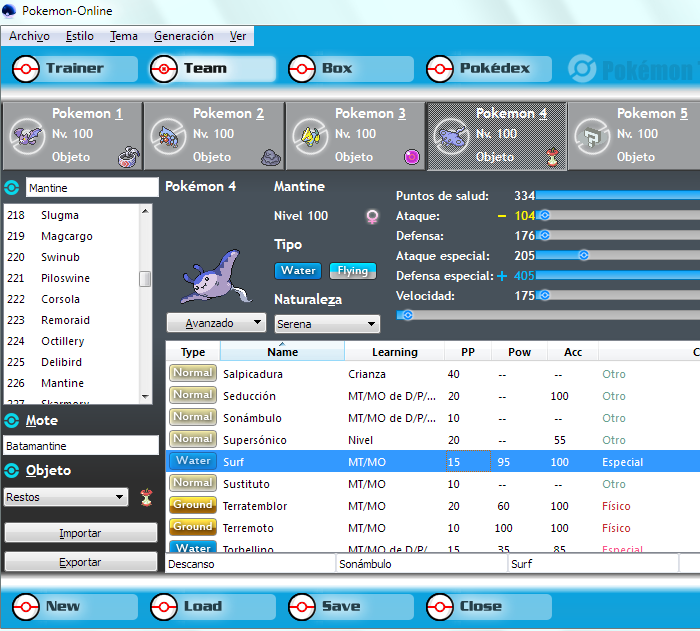
Aquí podremos editar nuestros equipos. Para cada Pokémon, podremos elegir la especie, el mote, el objeto, los EVs, la naturaleza y los movimientos, en el menú Team; y los IVs, el nivel, el género, la felicidad, si es shiny, la habilidad y la forma en la pestaña Avanzado.
Para introducir movimientos, podemos hacerlo bien escribiendo el nombre de estos en los cuatro espacios, bien buscando los ataques en la lista y haciendo doble clic en ellos.
Podemos intercambiar la posición de dos Pokémon. Para ello, hacemos clic en un Pokémon a desplazar y, sin soltar el ratón, lo arrastramos sobre la posición en que queramos poner el Pokémon.
También es posible exportar e importar teams. Para exportar un team y que lo puedan usar otros, le damos a Exportar, le damos a Control + A para seleccionarlo todo y Control + C para copiarlo. Luego, lo pegamos donde queramos. Para importar a un team, le damos a Importar, lo pegamos y le damos a Finalizar.
Box
Aquí podremos almacenar Pokémon. Podremos organizarlos en cajas, copiarlos, eliminarlos, etc.
- Copiar: copia un Pokémon de tu equipo en la caja.
- Reemplazar: copia un Pokémon de la caja en tu equipo, sustituyéndolo por el que esté señalado en tu equipo.
- Borrar: borra un Pokémon de tu equipo o de tu caja.
Pokédex
Aquí podremos consultar las estadísticas, las habilidades, el tipo y los movimientos de cualquier Pokémon. También podremos revisar la tabla de efectividades.
Pestañas adicionales
Podemos guardar nuestro equipo, cargar otro, crear uno desde cero y cambiar la generación en la que jugará el equipo en la pestaña Generación.
Go Online
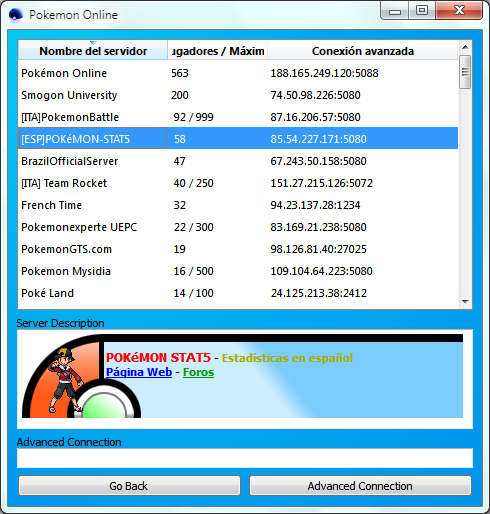
Por aquí accederemos a servidores de Internet para combatir. Tenemos un servidor propio, -POKéMON-STATS[ESP]~, aunque también hay otros.
Nuestro servidor suele tener altibajos; si no aparece entre los primeros búscalo más abajo o prueba a poner pkstats.zapto.org en Advanced Connection.
Para entrar a un servidor simplemente hacemos doble clic en él, aunque si el servidor es privado podremos acceder a través de Advanced Connection, eso sí, sabiendo la IP y el port del servidor.
Una vez entremos en un servidor, podremos chatear en la ventana que aparecerá o combatir. Para combatir contra alguien hay dos opciones; la primera, darle a Buscar Batalla y esperar a que aparezca una batalla; y la segunda, hacer clic derecho en el nick de alguien en la lista de jugadores y darle a Retar, pudiendo elegir las reglas del combate.
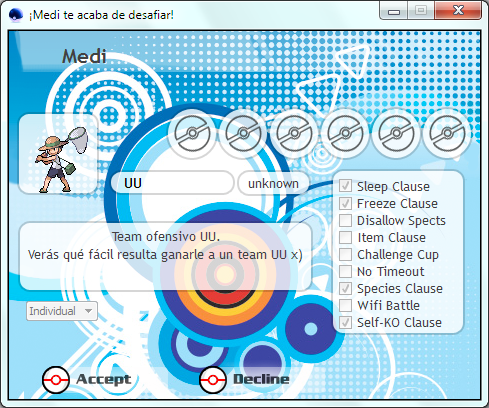
De igual manera, puede que alguien nos rete. Podemos aceptar o rechazar, según estemos o no de acuerdo en las clauses y en si el combate es individual, doble o triple.
Podremos observar que los usuarios tienen Pokéballs de distintos tipos y colores. Las Superball corresponden a los moderadores, las Ultraball a los administradores y las Master Ball a los owners. Estos tienen el objetivo de que se cumplan las reglas; así que por tu bien no las incumplas. Usa también el sentido común. Los colores grises significan que el usuario está inactivo, por lo que no podrás retarlo. Los azulados quieren decir que ese usuario está combatiendo.
En los servidores puede haber más de un canal de chat; para abrir otro hay que ir a la sección donde aparecen los jugadores y darle a la pestaña Canales para abrir más canales. Incluso podremos crear nuevos canales nosotros mismos.
Para ver las batallas en curso, podremos hacer clic en la pestaña Batallas y hacer doble clic en una batalla para mirarla, siempre que no hayan prohibido los espectadores en ella. O también podemos hacer clic derecho sobre el nick de un jugador que está combatiendo y darle a Ver combate.
Podremos hablar en privado con un usuario; haciendo clic derecho en con quien queramos hablar y dándole a Enviar Mensaje. Entonces, se abre una ventana de chat privado.
Si no queremos leer los mensajes de alguien, podemos hacerle clic derecho y darle a Ignorar.
Incluso dentro de un servidor podemos cambiar de equipo y abrir el editor de equipo, sin salir de él. Para ello le damos a Archivo y a cualquiera de las dos opciones.
En la pestaña Opciones encontramos las siguientes opciones:
- Ausente: si está activo, no podrán retarnos.
- Mostrar equipo: si está activado, los demás podrán ver nuestro equipo antes de comenzar el combate. Conviene tenerlo desactivado.
- Habilitar ladder: nuestras batallas serán valoradas si activamos esto. Si son valoradas, al ganar ganaremos puntos en el ranking del servidor, mientras que al perder los perderemos.
- Player events: al activarlo mostrará mensajes sobre lo que hacen otros usuarios.
- Habilitar marcador de tiempo: al activarlo, la hora de los mensajes aparecerá en el chat principal. El de los MP es igual, solo que aplicado a los MP.
- Clasificar jugadores por tiers: al activarlo, separará los jugadores de las distintas tiers.
En Tiers, podremos seleccionar la tier en la que queremos combatir. Hay múltiples opciones disponibles, aunque estas varían entre los servidores.
En Menú de opciones de batalla, podremos elegir si guardaremos los logs de las batallas, dónde lo haremos, habilitar sonidos y ocultar los nicks de los Pokémon si nos resultan molestos. Activar los sonidos puede provocar errores inesperados; en caso de manifestar alguno, desactivarlos puede arreglarlos.
Menú de batalla
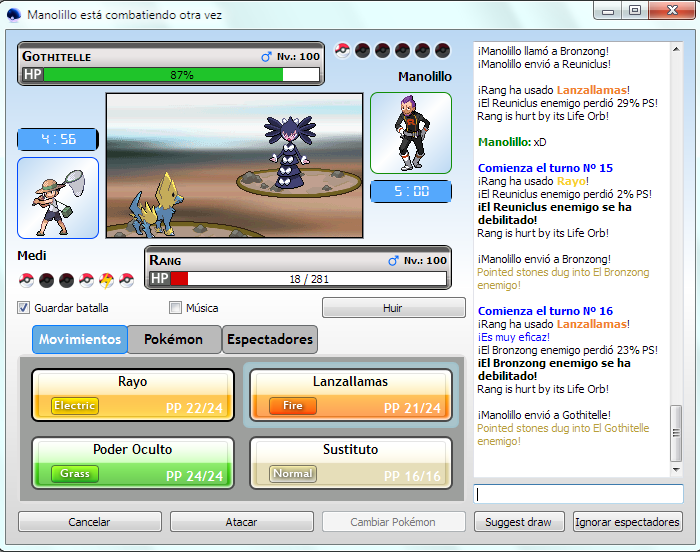
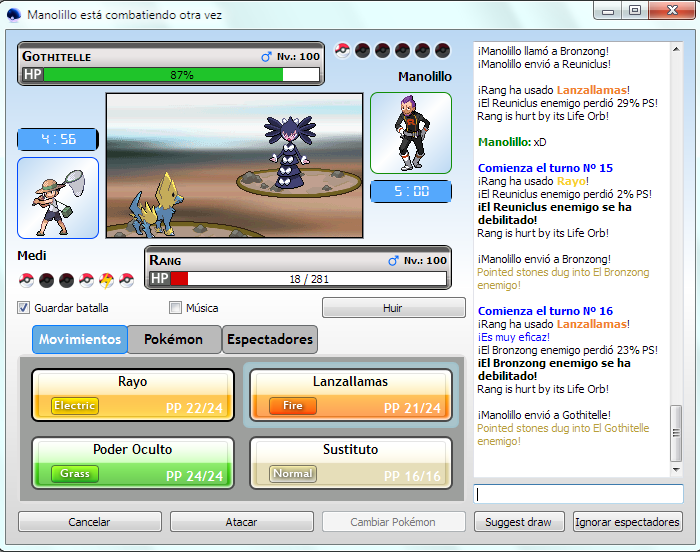
Al comenzar una batalla, veremos el Pokémon del rival, el nuestro y los ataques. También podremos ver los niveles, los géneros y las barras de PS de ambos, y los Pokémon debilitados (en negro) o con cambios de estado (con iconos representativos). En cada turno, podremos atacar con uno de los ataques o cambiar de Pokémon. También podremos rendirnos o sugerir el empate al contrario.
A la derecha aparecerá un log en el que podremos ver todo lo que sucede en el combate. También podemos chatear con nuestro rival y con los espectadores.
Si mantenemos el ratón sobre un Pokémon, se mostrará los stat ups que este Pokémon ha acumulado, y si hay Púas, Púas Tóxicas y/o Trampa Rocas en el campo de este Pokémon. Si el Pokémon es el nuestro, podremos ver los stats con exactitud.












